5 Cara Praktis Matikan Layar Windows Tanpa Sleep, PC Tetap Aktif!

VOXBLICK.COM - Pernahkah Anda berada dalam situasi di mana Anda ingin layar PC Windows Anda mati, tetapi komputer tetap bekerja? Mungkin Anda sedang mengunduh file besar, mendengarkan musik, atau menjalankan proses komputasi yang panjang di latar belakang. Membiarkan layar menyala hanya akan membuang energi dan mengurangi privasi, sementara mode sleep akan menghentikan semua aktivitas tersebut. Untungnya, ada beberapa trik cerdas yang memungkinkan Anda mematikan display monitor tanpa harus menghentikan kinerja PC Anda.
Kebutuhan untuk menjaga PC tetap aktif saat layar mati semakin relevan di era modern.
Baik itu untuk menjaga unduhan tetap berjalan, memastikan pemutaran musik tidak terganggu, atau hanya untuk menghemat energi saat Anda menjauh sebentar, memahami cara kerja pengaturan daya Windows dapat sangat membantu. Mari kita selami 5 cara praktis dan mudah untuk mencapai tujuan ini.

Mengapa Tidak Cukup Hanya dengan Mode Sleep?
Sebelum kita membahas solusinya, penting untuk memahami mengapa mode sleep bukanlah jawaban yang tepat untuk skenario ini. Mode sleep dirancang untuk menghemat daya secara signifikan dengan menunda sebagian besar operasi komputer.
Ini berarti unduhan akan berhenti, pemutaran media akan terhenti, dan semua proses latar belakang akan dijeda. Tujuan kita adalah mematikan layar Windows tanpa sleep, yaitu hanya mematikan output visual ke monitor sambil menjaga semua komponen internal PC tetap bekerja penuh.
5 Cara Praktis Matikan Layar Windows Tanpa Sleep, PC Tetap Aktif!
Berikut adalah berbagai metode yang bisa Anda gunakan, dari yang paling sederhana hingga yang sedikit lebih teknis, untuk memastikan PC Anda tetap aktif sementara layar mati:
1. Mengatur Waktu Mati Layar Melalui Pengaturan Daya (Power Options)
Ini adalah cara paling umum dan mudah diakses. Windows memiliki pengaturan bawaan yang memungkinkan Anda menentukan kapan layar harus mati secara otomatis setelah periode tidak aktif tertentu.
- Buka Control Panel (Panel Kontrol) atau Settings (Pengaturan) > System (Sistem) > Power & Sleep (Daya & Tidur).
- Di bawah bagian "Screen" (Layar), Anda akan melihat opsi "When plugged in, turn off after" (Saat dicolokkan, matikan setelah).
- Pilih durasi yang sangat singkat, misalnya 1 atau 2 menit. Ini akan memastikan layar Anda mati dengan cepat saat Anda tidak menggunakannya, namun PC akan tetap menyala dan aktif.
- Untuk pengguna laptop, Anda juga bisa mengatur "On battery, turn off after" jika Anda sering mengoperasikan PC tanpa daya colok.
Kelebihan: Sangat mudah diatur, bawaan Windows. Kekurangan: Layar hanya akan mati setelah periode tidak aktif, tidak instan.
2. Menggunakan Tombol Fisik pada Monitor
Ini mungkin terdengar terlalu sederhana, tetapi sering diabaikan. Hampir semua monitor modern dilengkapi dengan tombol daya fisik. Mematikan monitor menggunakan tombol ini secara langsung akan mematikan tampilan tanpa memengaruhi kinerja PC Anda.
- Temukan tombol daya pada monitor Anda (biasanya di bagian depan, samping, atau bawah).
- Tekan tombol tersebut untuk mematikan monitor.
- Ketika Anda ingin mengaktifkannya kembali, cukup tekan tombol yang sama.
Kelebihan: Paling langsung, tidak memerlukan konfigurasi software, sangat hemat energi karena monitor benar-benar mati. Kekurangan: Membutuhkan interaksi fisik langsung dengan monitor setiap saat.
3. Membuat Shortcut Khusus untuk Mematikan Layar
Bagi Anda yang menginginkan solusi instan hanya dengan satu klik, membuat shortcut khusus adalah pilihan yang sangat praktis. Kita bisa menggunakan utilitas kecil bawaan Windows atau skrip sederhana.
- Klik kanan pada desktop, pilih New (Baru) > Shortcut (Pintasan).
- Pada kolom "Type the location of the item", masukkan perintah berikut:
powershell -command "(Add-Type DllImport(\"user32.dll\") public static extern int SendMessage(int hWnd, int hMsg, int wParam, int lParam) -Name User32 -Namespace PInvoke) PInvoke.User32::SendMessage(0xFFFF, 0x0112, 0xF170, 2)" - Klik Next (Berikutnya), beri nama shortcut, misalnya "Matikan Layar", lalu klik Finish (Selesai).
- Sekarang, Anda bisa mengklik ganda shortcut ini kapan saja untuk langsung mematikan display monitor Anda. PC Anda akan tetap aktif.
Kelebihan: Instan, satu klik, PC tetap aktif. Kekurangan: Membutuhkan sedikit langkah awal untuk membuat shortcut.
4. Memanfaatkan Aplikasi Pihak Ketiga Ringan
Ada banyak aplikasi pihak ketiga yang dirancang khusus untuk fungsi ini. Aplikasi ini biasanya sangat ringan dan menawarkan fungsionalitas satu klik untuk mematikan layar.
- Cari aplikasi seperti "DisplayOff", "Monitor Off Utility", atau "Turn Off Monitor" di internet.
- Unduh dan instal aplikasi dari sumber terpercaya.
- Biasanya, setelah diinstal, Anda hanya perlu mengklik ikon aplikasi di taskbar atau desktop untuk mematikan layar Anda.
Kelebihan: Sangat mudah digunakan, seringkali menawarkan fitur tambahan. Kekurangan: Memerlukan instalasi software tambahan, pastikan untuk mengunduh dari sumber yang aman.
5. Menggunakan Kombinasi Tombol Keyboard (Jika Tersedia)
Beberapa produsen laptop atau keyboard gaming menyediakan kombinasi tombol khusus (biasanya menggunakan tombol "Fn" + tombol fungsi lain seperti F6 atau F7) untuk mematikan atau menyalakan layar.
Ini adalah cara yang sangat cepat jika perangkat Anda mendukungnya.
- Periksa manual pengguna laptop atau keyboard Anda.
- Cari ikon yang menyerupai layar monitor yang mati atau dicoret.
- Tekan kombinasi tombol yang relevan (misalnya, Fn + F7) untuk mematikan layar.
Kelebihan: Sangat cepat dan nyaman, tidak memerlukan konfigurasi software. Kekurangan: Tidak semua perangkat memiliki fitur ini, hanya berlaku untuk keyboard tertentu.
Manfaat Mematikan Layar Tanpa Mematikan PC
Dengan menerapkan salah satu dari metode di atas, Anda tidak hanya dapat menjaga unduhan atau proses latar belakang tetap berjalan, tetapi juga mendapatkan beberapa keuntungan lain:
- Hemat Energi: Monitor adalah salah satu komponen yang mengonsumsi daya cukup besar. Mematikannya saat tidak digunakan secara signifikan mengurangi konsumsi listrik.
- Perpanjang Umur Monitor: Seperti perangkat elektronik lainnya, penggunaan yang berlebihan dapat memperpendek umur komponen. Mematikan layar saat tidak digunakan dapat membantu memperpanjang masa pakainya.
- Privasi: Jika Anda menjauh dari meja Anda, mematikan layar akan mencegah orang lain melihat apa yang sedang Anda kerjakan atau buka.
- Fokus: Terkadang, mematikan layar bisa membantu Anda fokus pada tugas lain tanpa gangguan visual dari monitor.
Mematikan layar Windows tanpa sleep adalah trik sederhana namun sangat berguna yang dapat meningkatkan efisiensi dan pengalaman penggunaan PC Anda.
Baik Anda memilih metode pengaturan daya bawaan, tombol fisik monitor, shortcut kustom, aplikasi pihak ketiga, atau kombinasi keyboard, semua cara ini memungkinkan Anda untuk menjaga PC tetap aktif dan melakukan tugas-tugas di latar belakang sementara Anda menghemat energi dan menjaga privasi. Pilih metode yang paling sesuai dengan gaya kerja dan kebutuhan Anda, dan nikmati fleksibilitas penuh dari sistem Windows Anda!
Apa Reaksi Anda?
 Suka
0
Suka
0
 Tidak Suka
0
Tidak Suka
0
 Cinta
0
Cinta
0
 Lucu
0
Lucu
0
 Marah
0
Marah
0
 Sedih
0
Sedih
0
 Wow
0
Wow
0

















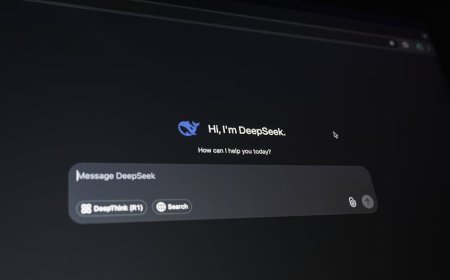























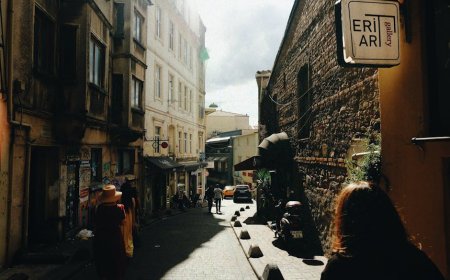



![[VIDEO ]Sejarah Internet, Dari ARPANET Menuju Jaringan Global Era Digital](https://img.youtube.com/vi/MDcU6GohRxM/maxresdefault.jpg)
![[VIDEO] Bagaimana Internet Mengubah Cara Kita Mengonsumsi Berita](https://img.youtube.com/vi/h2dxyFmTk28/maxresdefault.jpg)
![[VIDEO] Inovasi Teknologi Penyiaran: Membangun Identitas dan Kebangsaan](https://img.youtube.com/vi/ies8UB0Cmeg/maxresdefault.jpg)
















